Apple i nadále vede v inovacích v oblasti přístupnosti s řadou výkonných funkcí integrovaných do jejich zařízení iPhone. Mnohé z těchto funkcí zůstávají uživateli nepovšimnuty, ale jsou navrženy tak, aby zlepšily každodenní použití. Pojďme prozkoumat některé z vynikajících funkcí usnadnění, které byste mohli chtít na svém iPhone používat každý den.
1. Snižte bílý bod
Standardní ovládání jasu na iPhonech často zanechává obrazovku pro některé uživatele příliš jasnou. Pokud vám jasné bílé odstíny připadají nepříjemné, funkce Reduce White Point je dokonalým řešením. Toto nastavení minimalizuje intenzitu bílého světla, takže noční režim usnadňuje oči bez obětování celkové viditelnosti.
- Přejděte do části Nastavení > Usnadnění .
- Klepněte na Zástupce usnadnění .
- Vyberte možnost Snížit bílý bod .
- Chcete-li jej aktivovat, stiskněte třikrát tlačítko napájení.
2. Psaní po najetí myší
Snažíte se rozpoznat překlepy? Funkce Hover Typeing zobrazuje nad klávesnicí větší textové okno, které vám pomůže přesně vidět, co zadáváte. To se hodí zejména pro dlouhé zprávy.
- Otevřete Nastavení > Usnadnění .
- Vyberte Zástupce usnadnění .
- Zvolte Psaní po najetí myší .
Pokud je vybráno více zkratek, můžete k nim přistupovat trojím stisknutím tlačítka napájení. V nabídce nastavení jsou navíc pro tuto funkci k dispozici možnosti přizpůsobení.
3. Živé titulky
Pro ty, kteří špatně slyší nebo dávají přednost četbě, přináší živé titulky přepisy zvukového obsahu v reálném čase v různých aplikacích. Ať už během telefonních hovorů, FaceTime nebo při sledování videí, tato funkce zajišťuje dostupnost.
- Přejděte do Nastavení > Usnadnění .
- Klepněte na Zástupce usnadnění .
- Vyberte možnost Živé přepisy .
Trojitým stisknutím tlačítka napájení tuto funkci přepnete a můžete také upravit možnosti vzhledu textu pro lepší čitelnost.
4. Tlumená blikající světla
Pro uživatele citlivé na blikající obrazy funkce Tlumená blikající světla automaticky snižuje jas obrazovky během videí se stroboskopickými efekty. Tato funkce je zvláště výhodná pro jedince s onemocněními, jako je fotosenzitivní epilepsie, minimalizuje nepohodlí a zároveň zachovává bezpečný zážitek ze sledování.
- Přístup Nastavení > Usnadnění .
- Vyberte Zkratka usnadnění .
- Vyberte možnost Ztlumit blikající světla .
5. Náznaky pohybu vozidla
Funkce Vehicle Motion Cues společnosti Apple , zdůrazněná během spouštěcích akcí, poskytuje vizuální vodítka pro uživatele, kteří zažívají kinetózu ve vozidlech. Tento nástroj je životně důležitý pro ty, kteří se cítí nepohodlí při používání svých iPhonů na cestách.
Nastavte tuto funkci na automatický režim, abyste zajistili, že se aktivuje během pohybu vozidla a deaktivuje, jakmile se zastaví. Chcete- li to povolit, jednoduše vyhledejte v Nastavení .
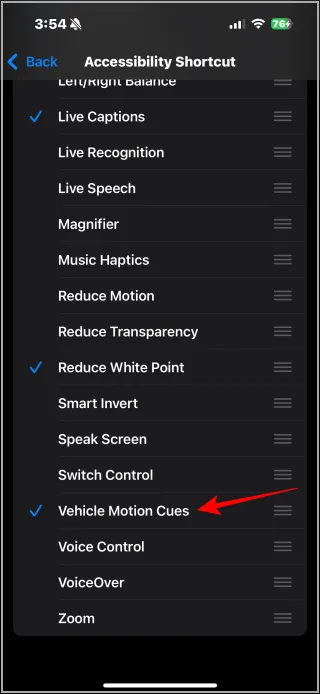
Pro rychlý přístup k libovolné zvolené funkci usnadnění stačí třikrát stisknout tlačítko napájení. Podrobný pohled na tyto funkce a další příklady naleznete v dalších zdrojích.
Napsat komentář